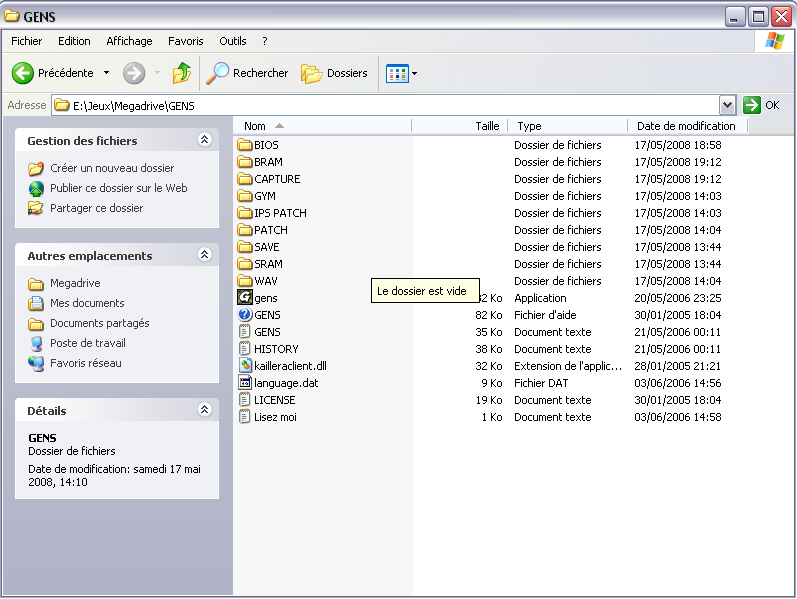| Accueil > Articles |
Débuter avec Gens
(1/1)L'émulation des consoles de salon est bien plus aisée que celle des bornes d'arcade ou des ordinateurs, en tous cas du point de vue des utilisateurs. Cependant, ça ne fait pas de mal de partir sur de bonnes bases quand on commence à utiliser un émulateur. Voici donc un bref tutorial de Gens, un des meilleurs émulateurs Megadrive, 32X et Mega-CD.
NB : ce tutoriel a été réalisé avec la version 2.14 de Gens.
Tout d'abord, voici la liste des fichiers à télécharger pour bénéficier de l'ensemble des jeux gérés par Gens :
-L'émulateur, bien sûr.
-Les bios 32X
-Les bios Mega-CD.
Il vous faut un bios par région, c'est à dire Japon, USA et Europe. Voici où vous pouvez les télécharger :
Je vous conseille de les mettre dans un dossier à part et extérieur à Gens, qui pourra vous servir si vous utilisez un autre émulateur, comme Kega.
Créez aussi les dossiers suivants :
Maintenant, vous pouvez lancer Gens. Faisons un petit tour dans les options.
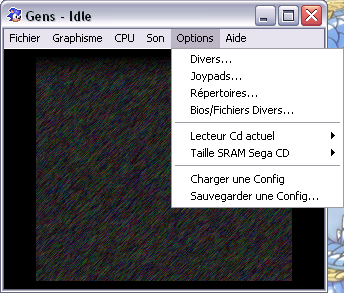
Divers : permet de faire des réglages vraiment mineurs. Vous pouvez toujours décocher "Afficher la LED Sega-CD", ça ne sert à rien sinon à reproduire la loupiotte de la machine originale. Vous pouvez aussi désactiver les messages affichés durant le jeu, lors d'une sauvegarde par exemple.
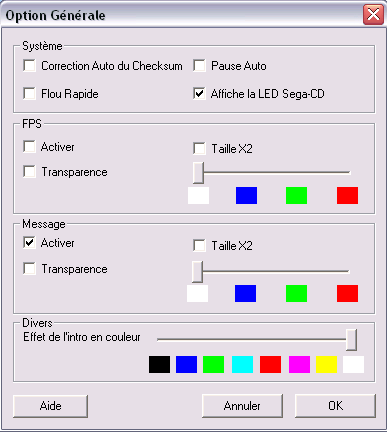
Joypad : comme son nom l'indique, cette option permet de configurer les commandes. Il suffit de choisir 3 ou 6 boutons, puis de cliquer sur "Définir les touches" afin de les assigner à votre clavier ou votre joypad.
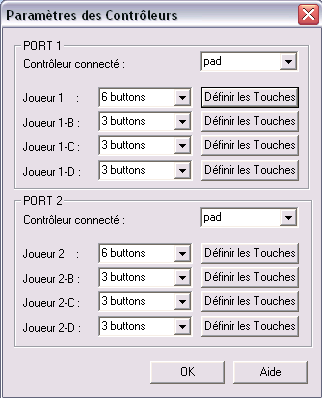

Répertoires : permet de définir les répertoires de destination des fichiers système, d'où l'utilité de les avoir créés en amont. Si vous ne les modifiez pas, tous ces fichiers iront dans le dossier racine de l'émulateur, et ce sera un joyeux bazar.
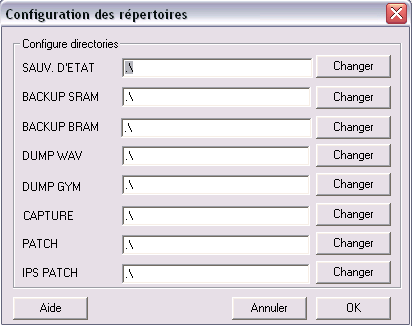

Taille SRAM Mega CD : il s'agit de la taille de la mémoire interne du Mega-CD. Mettez 64, ça ne mange pas de pain.
Gens détecte tout seul la région d'origine du jeu. Mais dans le cas où une rom est multi-zones (comme celle de Sonic sur MD), vous pouvez choisir quelle région sera retenue en priorité. Pour cela, allez dans Pays --> Ordre de détection auto, et choisissez votre pays de prédilection.
Dans les options graphiques, activez le VSync. Ne me demandez pas pourquoi, mais sans, Shining Force CD plante. Pour les filtres et autres joyeusetés, je vous laisse farfouiller dans les options de rendu.
Bien, il est temps de jouer. Pour lancer un jeu MD ou 32X, il suffit d'aller dans Fichier / Ouvrir une rom, et de piocher dans votre stock. Et à vous les merveilles de la 16 Bits de Sega !!!
Pour le Mega-CD, c'est un peu plus compliqué. Les jeux Mega-CD du site sont au format ISO+wav, ou bien CUE+wav. Or, si vous ouvrez directement vos fichiers en allant dans Fichier / Démarrer CD, en règle générale vous n'aurez pas les musiques.
La démarche est donc la suivante :
-Montez l'image du CD avec un lecteur virtuel. Si vous avez un fichier .cue, sélectionnez-le, sinon montez le fichier .iso.
-Dans Options / Lecteur CD actuel, choisissez votre lecteur virtuel.
-Allez dans Fichier / Démarrer CD.
Quand vous lancez un jeu Mega-CD pour la première fois, il peut vous demander si vous voulez formater la mémoire. Dans ce cas, répondez oui. On ne vous le demandera plus par la suite. Et voila, vous être prêt à jouer. Si vous avez des problèmes au moment de lancer un jeu, allez voir à la fin de ce tuto.
Voici les raccourcis clavier qui vous seront utiles durant le jeu :
Shift + Retour arrière : Prendre une capture d'écran
Alt + Enter : Basculer en mode fenêtré / plein écran
F5 : Faire une sauvegarde rapide
F8 : Faire un chargement rapide
F6-F7 : changer le slot de sauvegarde.
Tab : Faire un Reset.
Addendum : le menu du Mega-CD.
Vous vous en doutez, le Mega-CD ne sert pas uniquement à jouer, mais remplace avantageusement une platine CD et vous permet d'écouter vos disques favoris (je devrais travailler pour Sega, moi). Pour lancer le jeu, au logo, il faut appuyer sur Start ; avec le bios japonais, on passe obligatoirement par le lecteur CD. Avec les autres, il faut appuyer sur A, B ou C.
Vous avez bien sûr accès à toutes les fonctions d'un lecteur CD classique. Vous noterez qu'il y a plus d'options disponibles d'emblée avec la version japonaise du bios. Pour les afficher avec les autres versions, cliquez sur Prog.
Il est possible de revenir au jeu en cliquant sur CD-Rom, mais pour que cette fonction soit active, il faut que la région du jeu corresponde à celle du bios. Dans le cas contraire, il faudra faire un Reset.
La version US est la mieux fichue, puisqu'elle offre la possibilité de formater la mémoire du Sega-CD, ce qui peut s'avérer fort utile. En effet, certains problèmes nous ont été rapportés au niveau de la mémoire au moment du lancement du jeu. Il semble en effet que la mémoire du Mega-CD doive être formatée avant le lancement de certains jeux. Pour ce faire, cliquez sur Memory. Vous aurez du blabla en anglais qui vous indique l'état de vos sauvegardes, et vous dit d'appuyer sur un bouton sur formater. Obéissez, et choisissez quelle mémoire vous voulez formater. Notez que ce menu vous permet également de gérer vos sauvegardes, mais je doute que vous en ayez besoin.
Voila, normalement tout devrait marcher, vous avez tout ce qu'il vous faut pour utiliser Gens, et profiter pleinement des jeux Sega 16 Bits. Et si vous avez une question, n'hésitez pas à la poser sur notre forum !
NB : ce tutoriel a été réalisé avec la version 2.14 de Gens.
Tout d'abord, voici la liste des fichiers à télécharger pour bénéficier de l'ensemble des jeux gérés par Gens :
-L'émulateur, bien sûr.
-Les bios 32X
-Les bios Mega-CD.
Il vous faut un bios par région, c'est à dire Japon, USA et Europe. Voici où vous pouvez les télécharger :
| Mega CD | 32X |
| Bios Européen | Bios M |
| Bios Américain | Bios G |
| Bios Japonais | Bios S |
Je vous conseille de les mettre dans un dossier à part et extérieur à Gens, qui pourra vous servir si vous utilisez un autre émulateur, comme Kega.
Créez aussi les dossiers suivants :
- BRAM et SRAM, pour les fichiers de données des jeux
- SAVE, pour vos sauvegardes
- CAPTURE, pour vos captures d'écran.
- GYM, pour les musiques rippées au format Gym.
- WAV, pour les musiques rippées au format Wave.
- IPS PATCH, pour les patchs de traduction
- PATCH, pour les autres patchs.
Cliquez sur l'image pour agrandir
Maintenant, vous pouvez lancer Gens. Faisons un petit tour dans les options.
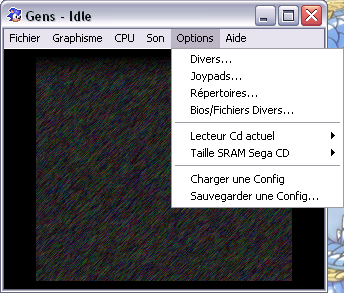
Divers : permet de faire des réglages vraiment mineurs. Vous pouvez toujours décocher "Afficher la LED Sega-CD", ça ne sert à rien sinon à reproduire la loupiotte de la machine originale. Vous pouvez aussi désactiver les messages affichés durant le jeu, lors d'une sauvegarde par exemple.
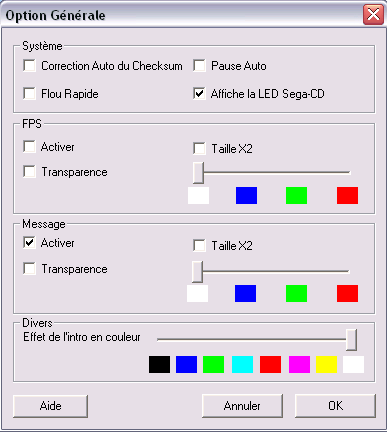
Joypad : comme son nom l'indique, cette option permet de configurer les commandes. Il suffit de choisir 3 ou 6 boutons, puis de cliquer sur "Définir les touches" afin de les assigner à votre clavier ou votre joypad.
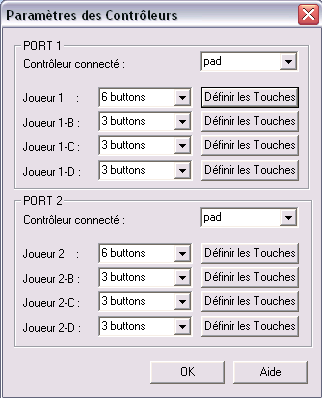

Répertoires : permet de définir les répertoires de destination des fichiers système, d'où l'utilité de les avoir créés en amont. Si vous ne les modifiez pas, tous ces fichiers iront dans le dossier racine de l'émulateur, et ce sera un joyeux bazar.
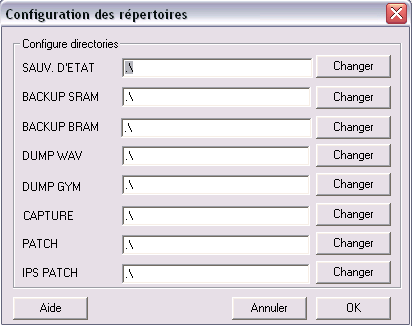
Bios/Fichiers divers : c'est ici que vous définissez le chemin vers les bios. Pas la peine de renseigner le fichier Genesis, par contre, il faut le faire pour le Mega-CD et la 32X. Pour cette dernière, l'émulateur vous indique quel fichier aller chercher, donc c'est tout simple. Une fois que tout est configuré, vous devriez voir ça :

Taille SRAM Mega CD : il s'agit de la taille de la mémoire interne du Mega-CD. Mettez 64, ça ne mange pas de pain.
Gens détecte tout seul la région d'origine du jeu. Mais dans le cas où une rom est multi-zones (comme celle de Sonic sur MD), vous pouvez choisir quelle région sera retenue en priorité. Pour cela, allez dans Pays --> Ordre de détection auto, et choisissez votre pays de prédilection.
Dans les options graphiques, activez le VSync. Ne me demandez pas pourquoi, mais sans, Shining Force CD plante. Pour les filtres et autres joyeusetés, je vous laisse farfouiller dans les options de rendu.
Bien, il est temps de jouer. Pour lancer un jeu MD ou 32X, il suffit d'aller dans Fichier / Ouvrir une rom, et de piocher dans votre stock. Et à vous les merveilles de la 16 Bits de Sega !!!
 |
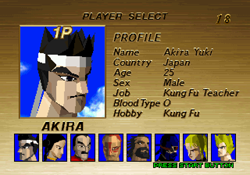 |
| Yeah ! | YEAH !!!! |
Pour le Mega-CD, c'est un peu plus compliqué. Les jeux Mega-CD du site sont au format ISO+wav, ou bien CUE+wav. Or, si vous ouvrez directement vos fichiers en allant dans Fichier / Démarrer CD, en règle générale vous n'aurez pas les musiques.
La démarche est donc la suivante :
-Montez l'image du CD avec un lecteur virtuel. Si vous avez un fichier .cue, sélectionnez-le, sinon montez le fichier .iso.
-Dans Options / Lecteur CD actuel, choisissez votre lecteur virtuel.
-Allez dans Fichier / Démarrer CD.
Quand vous lancez un jeu Mega-CD pour la première fois, il peut vous demander si vous voulez formater la mémoire. Dans ce cas, répondez oui. On ne vous le demandera plus par la suite. Et voila, vous être prêt à jouer. Si vous avez des problèmes au moment de lancer un jeu, allez voir à la fin de ce tuto.
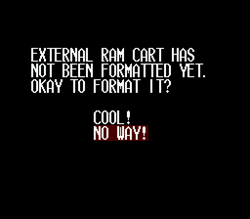 |
 |
| Formatez la mémoire une fois pour toutes... | Et vous pouvez commencer à jouer ! |
Voici les raccourcis clavier qui vous seront utiles durant le jeu :
Shift + Retour arrière : Prendre une capture d'écran
Alt + Enter : Basculer en mode fenêtré / plein écran
F5 : Faire une sauvegarde rapide
F8 : Faire un chargement rapide
F6-F7 : changer le slot de sauvegarde.
Tab : Faire un Reset.
Addendum : le menu du Mega-CD.
Vous vous en doutez, le Mega-CD ne sert pas uniquement à jouer, mais remplace avantageusement une platine CD et vous permet d'écouter vos disques favoris (je devrais travailler pour Sega, moi). Pour lancer le jeu, au logo, il faut appuyer sur Start ; avec le bios japonais, on passe obligatoirement par le lecteur CD. Avec les autres, il faut appuyer sur A, B ou C.
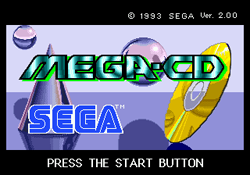 |
 |
|
 |
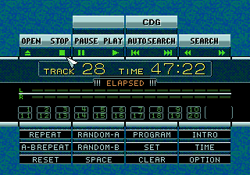 |
|
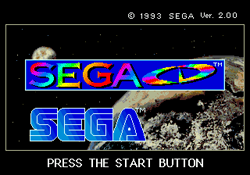 |
 |
|
Vous avez bien sûr accès à toutes les fonctions d'un lecteur CD classique. Vous noterez qu'il y a plus d'options disponibles d'emblée avec la version japonaise du bios. Pour les afficher avec les autres versions, cliquez sur Prog.
Il est possible de revenir au jeu en cliquant sur CD-Rom, mais pour que cette fonction soit active, il faut que la région du jeu corresponde à celle du bios. Dans le cas contraire, il faudra faire un Reset.
La version US est la mieux fichue, puisqu'elle offre la possibilité de formater la mémoire du Sega-CD, ce qui peut s'avérer fort utile. En effet, certains problèmes nous ont été rapportés au niveau de la mémoire au moment du lancement du jeu. Il semble en effet que la mémoire du Mega-CD doive être formatée avant le lancement de certains jeux. Pour ce faire, cliquez sur Memory. Vous aurez du blabla en anglais qui vous indique l'état de vos sauvegardes, et vous dit d'appuyer sur un bouton sur formater. Obéissez, et choisissez quelle mémoire vous voulez formater. Notez que ce menu vous permet également de gérer vos sauvegardes, mais je doute que vous en ayez besoin.
 |
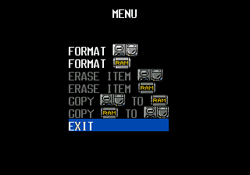 |
Voila, normalement tout devrait marcher, vous avez tout ce qu'il vous faut pour utiliser Gens, et profiter pleinement des jeux Sega 16 Bits. Et si vous avez une question, n'hésitez pas à la poser sur notre forum !